Soittolistojen siirtäminen suoratoistopalvelusta toiseen voi osoittautua tarpeelliseksi vaihdettaessa yhdestä toiseen. Ehkä olet esimerkiksi päättänyt vaihtaa Spotifysta Apple Musiciin . Saatat ajatella, että sinun täytyy käydä läpi soittolistojen uudelleenrakentamisen vaivaa, mutta et tee sitä. Joten näin voit siirtää ne käytännössä mistä tahansa musiikkipalvelusta toiseen helposti.
Paljon musiikkivaihtoehtoja
Saatavilla olevien lukuisten suoratoistopalveluiden ansiosta on melko hyvä mahdollisuus, että haluat siirtyä jossain vaiheessa yhdestä toiseen. Mutta mitä tapahtuu harjoitteluun , lounaan rentoutumiseen tai puistoon käveleville soittolistoille?
Onneksi vaikka YouTube Music ei enää leikkaa sitä ja kuuntelet mieluummin Spotifyta autossa, siihen on helppo ratkaisu. Olen kokeillut muutamia niistä, mutta olen tullut siihen tulokseen, että Tune My Music on ylivoimaisesti helpoin käyttää – ja se on ilmainen. Katsotaanpa, miten se toimii.
Mennään!
Tässä esimerkissä siirrän osan soittolistoistani Deezer - musiikkipalvelusta Spotifyhin . Vaikka voit tehdä tämän työpöydälläsi, voit tehdä sen myös suoraan puhelimellasi (näin teen sen täällä). Siirry Tune My Music -sivustolle ja napauta "Aloita".
Seuraavaksi valitset lähdemusiikkialustan ja liität siirrettävän soittolistan linkin sille varattuun kenttään. Vaihtoehtoisesti voit kirjautua sisään kyseiseen palveluun ja valita soittolistan. Menin ensimmäiseen vaihtoehtoon. Suosittelen käyttämään "Jaa soittolista" -vaihtoehtoa saadaksesi sen helposti - useimmissa palveluissa on sellainen.
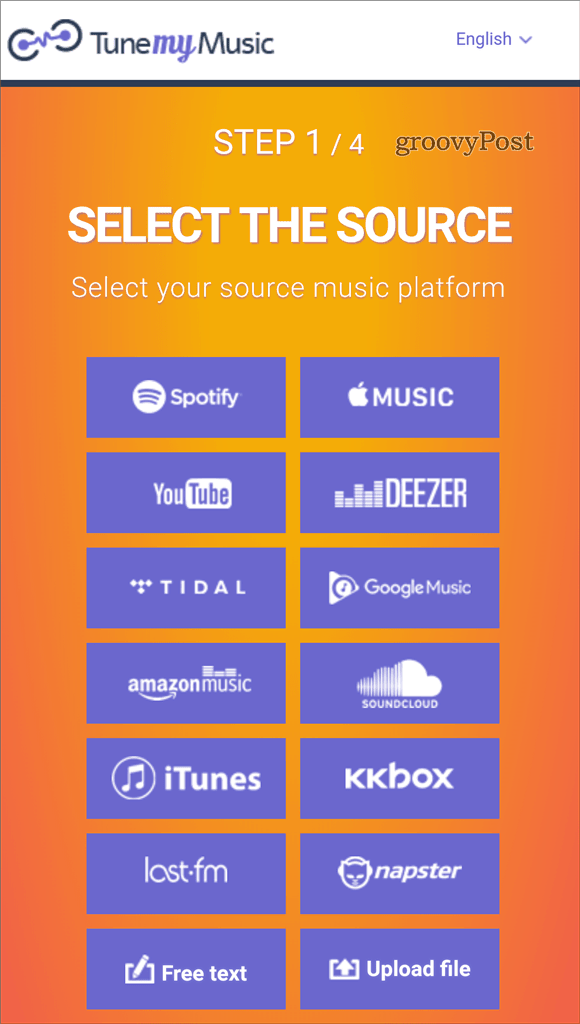
Tune My Music -toiminnon avulla voit siirtää soittolistoja käytännössä kaikista musiikkipalveluista toiseen.
Palvelu noutaa sitten kaikki soittolistan kappaleet lähteestä. Vieritä seuraavaksi näytön alareunaan ja napauta "Valitse kohde". Saat myös joitain suosittuja muunnosvaihtoehtoja, jos tarvitset niitä.
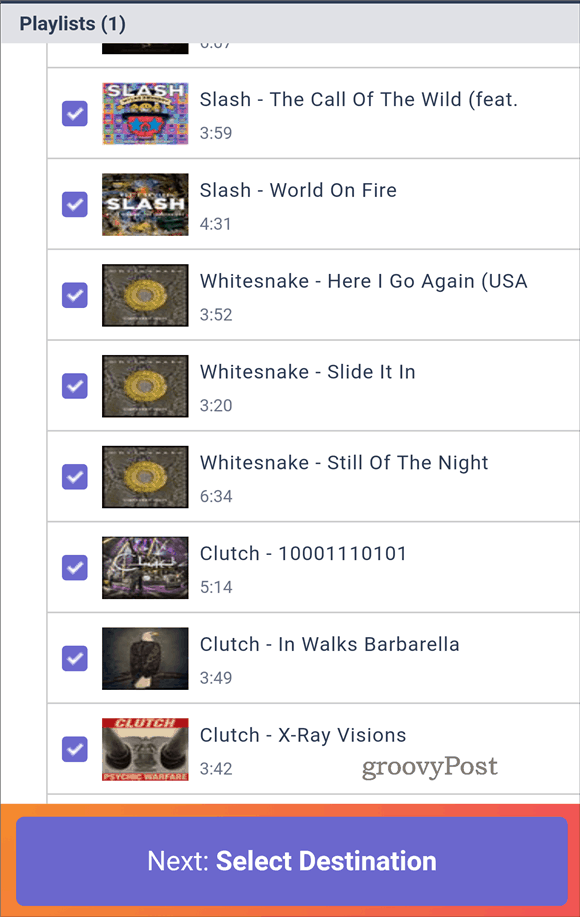
Kun olet valinnut kohdepalvelun, sinun tulee kirjautua sisään kyseiseen palveluun ja antaa joitakin käyttöoikeuksia. Näyttöön tulee yhteenveto, jonka jälkeen sinun ei tarvitse tehdä muuta kuin napauttaa ”Aloita musiikin siirto” ja antaa palvelun toimia taikojensa mukaan. Se on melko nopea.
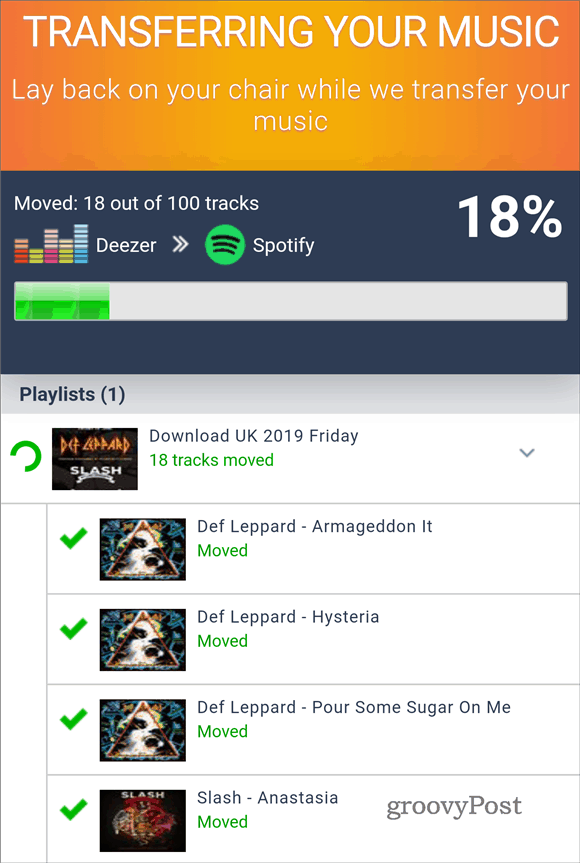
Lopussa on menestysviesti, ja siinä se. Voit nyt nauttia soittolistasta toisessa palvelussa.
Tässä on tärkeää mainita, että Tune My Music -sovelluksella voit myös siirtää useita soittolistoja kerralla. Eikä sinun tarvitse ladata sovellusta.
Vinkki: Tästä voi olla hyötyä, kun seuraat kuratoituja soittolistoja myös useissa suoratoistopalveluissa. Mutta vain jos sinulla on premium-tili. Lukuisat tuetut palvelut tekevät siitä aivan ihanteellisen. Ja Tune My Music tekee soittolistojen siirtämisestä helppoa.
![Xbox 360 -emulaattorit Windows PC:lle asennetaan vuonna 2022 – [10 PARHAAT POINTA] Xbox 360 -emulaattorit Windows PC:lle asennetaan vuonna 2022 – [10 PARHAAT POINTA]](https://img2.luckytemplates.com/resources1/images2/image-9170-0408151140240.png)
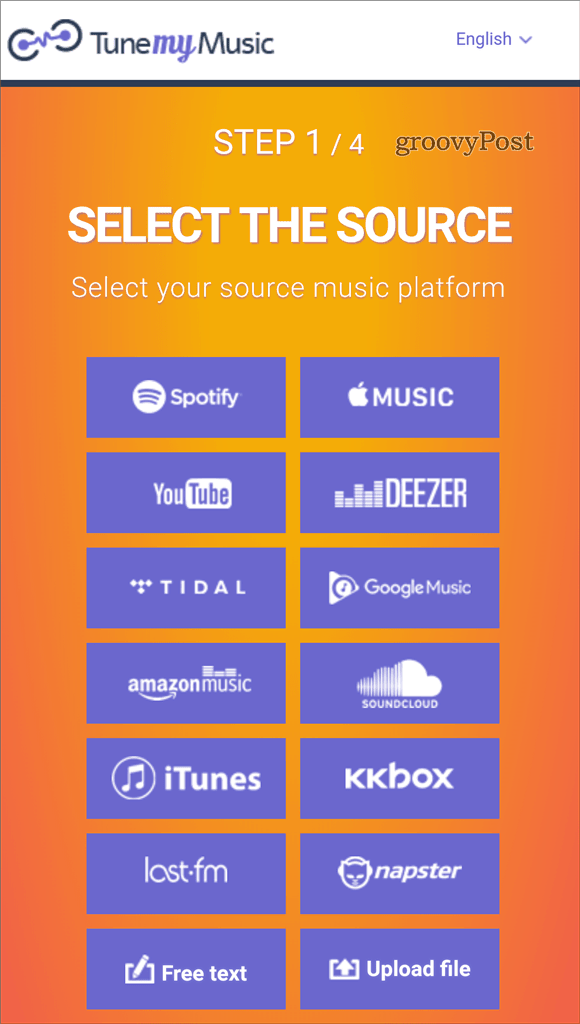
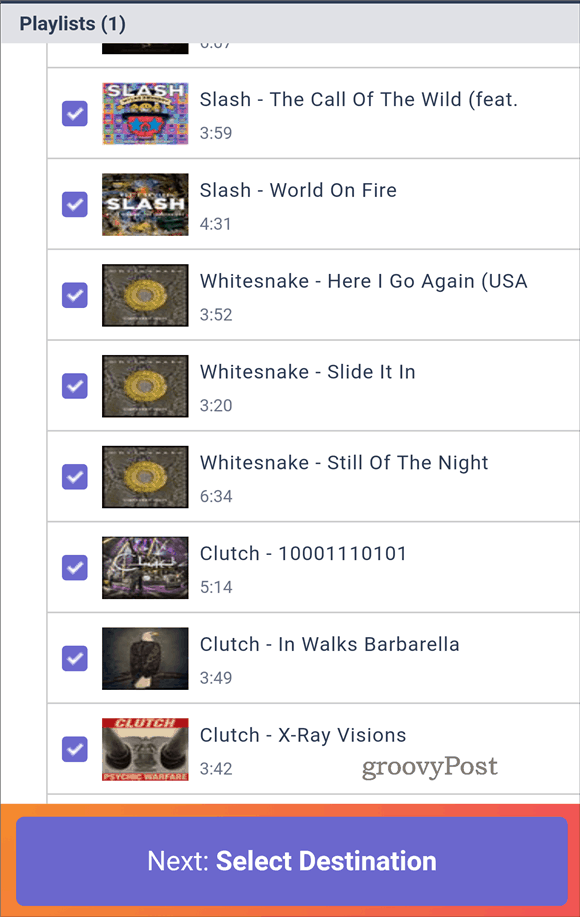
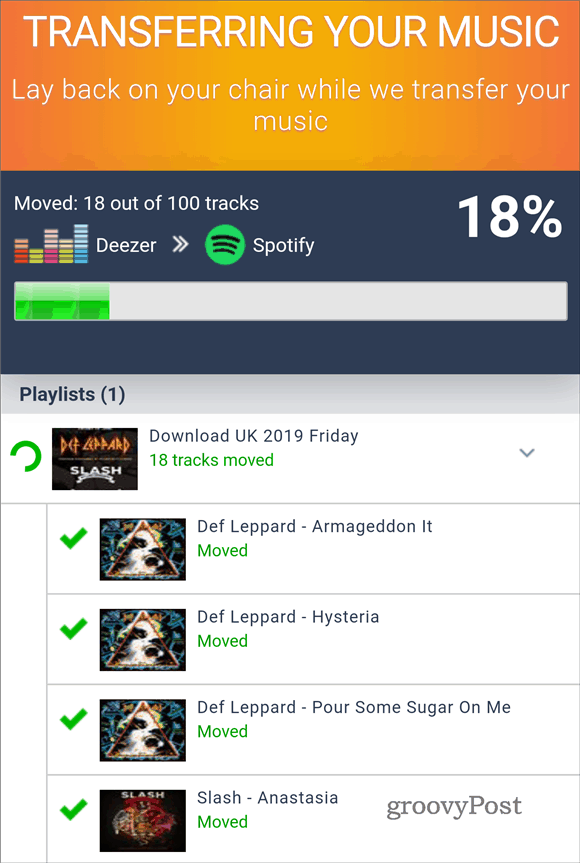
![[100 % ratkaistu] Kuinka korjata Error Printing -viesti Windows 10:ssä? [100 % ratkaistu] Kuinka korjata Error Printing -viesti Windows 10:ssä?](https://img2.luckytemplates.com/resources1/images2/image-9322-0408150406327.png)




![KORJAATTU: Tulostin on virhetilassa [HP, Canon, Epson, Zebra & Brother] KORJAATTU: Tulostin on virhetilassa [HP, Canon, Epson, Zebra & Brother]](https://img2.luckytemplates.com/resources1/images2/image-1874-0408150757336.png)

![Kuinka korjata Xbox-sovellus, joka ei avaudu Windows 10:ssä [PIKAOPAS] Kuinka korjata Xbox-sovellus, joka ei avaudu Windows 10:ssä [PIKAOPAS]](https://img2.luckytemplates.com/resources1/images2/image-7896-0408150400865.png)
